Cronograma de un proyecto
- Por Claudio Jardón Pérez
- •
- 16 sept, 2017
- •
Herramienta en Excel para generar un cronograma de forma sencilla
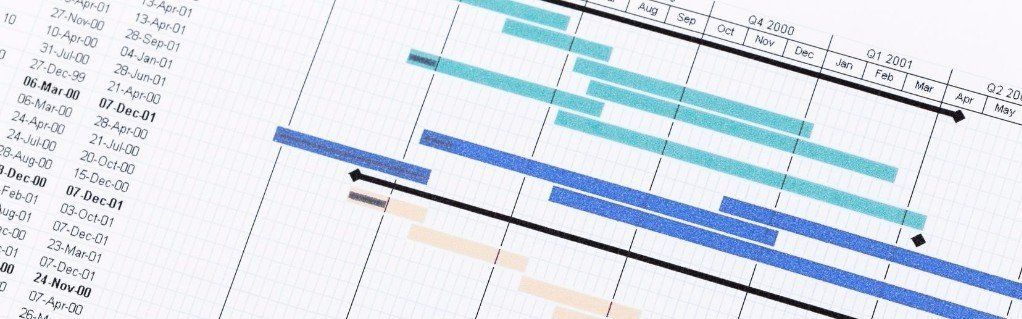
En esta entrada del blog presento una herramienta en MS Excel que permite que uno mismo se genere el cronograma de un proyecto de forma fácil. Resulta muy útil en diferentes ocasiones, tanto si no se dispone una herramienta específica (tipo MS Project) como si nos encontramos en las primeras fases de un proyecto, donde todavía se están decidiendo funcionalidades y no se quieren utilizar plataformas más completas, pero también más complejas.
Lo que buscamos en la herramienta es sencillez y flexibilidad para pintar un cronograma de forma rápida. Si se necesitase una gestión más completa de un proyecto tendremos que utilizar otros productos.
¿Cómo trabajamos con la herramienta?
La herramienta no necesita configuración, pero sí unos pocos ajustes
1. La escala de tiempo se ajusta en base a la fecha que se incluye ne la celda G5 y el resto de fechas se ajustan automáticamente.
Aconsejo que la fecha que se utilice sea el primer día de la semana porque esto permitirá que la división por semanas sea consistente.
Si el espacio temporal no es suficiente, se puede ampliar copiando y pegando columnas del cronograma al final del mismo.
2. El la pestaña picklist aparecen las celdas de validación de Estado de tareas y de Responsables de tareas. Ambos valores son personalizables.
Si se cambia el Estado de Tareas debemos tener en cuenta que se puede afectar a la validación por colores de esa celda en cada tarea
Después de estos ajustes iniciales ya se pueden definir las tareas de la EDT (Estructura de Trabajo) y asignarles atributos
- Responsable, que se valida contra una lista de Responsables de las proyecto
- Fechas de inicio y fin, que definirán las barras de tiempo del cronograma
- Estado de la tarea, que también se valida con una lista de estados válidos. Además dispone de un código de colores para identificar tareas pendientes.
Las tareas se pueden dejar de forma desagrupada o agruparlas en Actividades. En el ejemplo de la herramienta se presentan dos niveles de agregación para facilitar la lectura en cada una de ellas.
¿Qué hace la herramienta?
La herramienta crea, para cada tarea, el cronograma dentro del rango de fechas especificado.
Si se cambia el rango de fechas, el cronograma se adapta automáticamente.
Yo he usado esta plantilla en muchas ocasiones con muy buen resultado. Ahora espero que también le ayude a otros.
Link a la plantilla en MS Excel : cronograma-de-un-proyecto
Lo que buscamos en la herramienta es sencillez y flexibilidad para pintar un cronograma de forma rápida. Si se necesitase una gestión más completa de un proyecto tendremos que utilizar otros productos.
¿Cómo trabajamos con la herramienta?
La herramienta no necesita configuración, pero sí unos pocos ajustes
1. La escala de tiempo se ajusta en base a la fecha que se incluye ne la celda G5 y el resto de fechas se ajustan automáticamente.
Aconsejo que la fecha que se utilice sea el primer día de la semana porque esto permitirá que la división por semanas sea consistente.
Si el espacio temporal no es suficiente, se puede ampliar copiando y pegando columnas del cronograma al final del mismo.
2. El la pestaña picklist aparecen las celdas de validación de Estado de tareas y de Responsables de tareas. Ambos valores son personalizables.
Si se cambia el Estado de Tareas debemos tener en cuenta que se puede afectar a la validación por colores de esa celda en cada tarea
Después de estos ajustes iniciales ya se pueden definir las tareas de la EDT (Estructura de Trabajo) y asignarles atributos
- Responsable, que se valida contra una lista de Responsables de las proyecto
- Fechas de inicio y fin, que definirán las barras de tiempo del cronograma
- Estado de la tarea, que también se valida con una lista de estados válidos. Además dispone de un código de colores para identificar tareas pendientes.
Las tareas se pueden dejar de forma desagrupada o agruparlas en Actividades. En el ejemplo de la herramienta se presentan dos niveles de agregación para facilitar la lectura en cada una de ellas.
¿Qué hace la herramienta?
La herramienta crea, para cada tarea, el cronograma dentro del rango de fechas especificado.
Si se cambia el rango de fechas, el cronograma se adapta automáticamente.
Yo he usado esta plantilla en muchas ocasiones con muy buen resultado. Ahora espero que también le ayude a otros.
Link a la plantilla en MS Excel : cronograma-de-un-proyecto
